예전에 갤럭시S2 숨겨진 기능과 사용법 등의 글을 시리즈로 올렸었는데요. 보기 편하게 하나의 글로 정리합니다. 그리고 좀 늦은 감이 있지만 갤럭시S3 새로운 기능과 숨겨진 기능, 사용법 등의 글을 새롭게 시작하겠습니다. 갤럭시노트2를 사용하게 된다면 마찬가지로 갤럭시노트3 새로운 기능과 숨겨진 기능, 사용법 등의 시리즈 글로 소개를 드리겠습니다. 오늘은 우선 갤럭시S2 숨겨진 기능 총정리 글로 예전에 발행했던 글을 좀 정리해서 발행합니다.

갤럭시S2의 숨겨진 기능은 물론이고 사용법, 스마트폰 버튼의 명칭이나 기능 등의 용어를 잘 모르는 사람들이 있습니다. 제 형님과 형수님도 컴맹에 기계치라 스마트폰을 처음 사용할 때 데이터 폭탄을 맞을까 두려워 하며 제대로 활용을 못하더군요. 비슷한 이유로 스마트폰이 괴물처럼 두렵게 느껴지는 분들 분명히 있을 겁니다. 이런 분들을 위해 갤럭시S2 숨겨진 기능, 사용법 등 간단하지만 알고 있으면 유용하게 활용할 수 있는 것들을 자세하게 설명해 드릴 터이니 두려워 하지 마시고 하나씩 익혀보세요.
목차
갤럭시S2 숨겨진 기능 총정리
가로 본능


갤럭시S2 숨겨진 기능 제법 유용한 것들이 많이 있습니다. 갤럭시S2 메모장과 문자 메시지는 기본적으로 삼성 천지인 자판을 이용하여 글을 입력합니다. 천지인 자판으로 내용을 입력하다 불편하다 싶으면 갤럭시S2를 가로로 돌려 한글 쿼티 자판으로 편하게 입력할 수 있습니다. 가로로 돌려 쓰면 양손으로 타이핑이 가능하여 좀 더 빠르게 글을 입력할 수 있으니 한글 쿼티 자판이 필요하다면 갤럭시S2 가로 본능을 이용하시면 되겠습니다.


갤럭시S2, 갤럭시S에는 계산기 어플이 있습니다. 자주 사용하는 어플은 아니지만 한번은 사용할 일이 생기는 것이 계산기 입니다. 바로 이 갤럭시S2 계산기 어플에는 숨겨진 스마트함이 있습니다. 갤럭시S2의 계산기 어플을 실행 시킨 후 가로로 돌리게 되면 공학용 계산기로 변신합니다. 보통 일상생활 속에서는 공학용 계산기가 불필요 할지 모르나 혹시라도 공학용 계산기가 필요하다면 갤럭시S2 숨겨진 기능 가로 본능을 이용하시면 됩니다.
메시지 글씨 크기 볼륨 버튼으로 키워보자
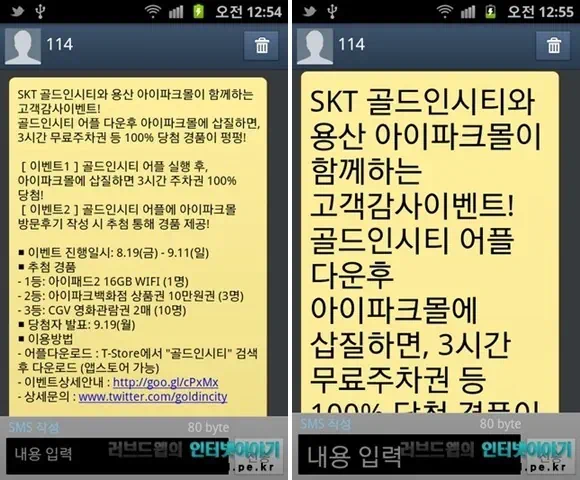
갤럭시S2 숨겨진 기능, 아주 간단하지만 유용하게 활용되는 기능들이 많습니다. 갤럭시S2 문자 메시지를 볼 때 글씨가 작아 보기 어렵다면 볼륨 버튼을 이용하여 글씨 크기를 확대 할 수 있습니다. 볼륨을 키우듯 볼륨 업 버튼을 누르면 글씨 크기를 확대 되고 볼륨 다운 버튼을 누르면 글씨 크기가 축소 됩니다. 눈이 좋은 젊은 사람들에게는 불필요한 기능일 수 있으나 우리네 어머니와 아버지에게는 매우 유용한 기능이니 신문이나 책을 보실 때 돋보기를 찾는 부모님이 갤럭시S2를 사용한다면 메시지 글씨를 볼륨 버튼으로 키워 볼 수 있음을 알려
드리세요.
화면 캡쳐 스크릿샷 찍는 방법

갤럭시S2 숨겨진 기능 중 화면 캡쳐 기능이 있습니다. 아주 간단하게 홈 버튼과 전원 버튼을 눌러 갤럭시S2의 화면을 아주 쉽게 캡쳐할 수 있습니다. 홈 버튼을 누른 후 전원 버튼을 누르면 현재 화면이 캡쳐됩니다. 갤럭시S2 이후에 출시된 갤럭시 시리즈 스마트폰은 모두 동일한 방법으로 스크린샷을 찍을 수 있습니다.
갤럭시S2 숨겨진 기능 중 화면 캡쳐 기능은 자신의 위치나 웹서핑 중 재미난 내용을 캡쳐하며 문자나 SNS 등으로 보낼 때 사용 하면 되겠지요.
최근 사용한 어플 & 작업 관리자
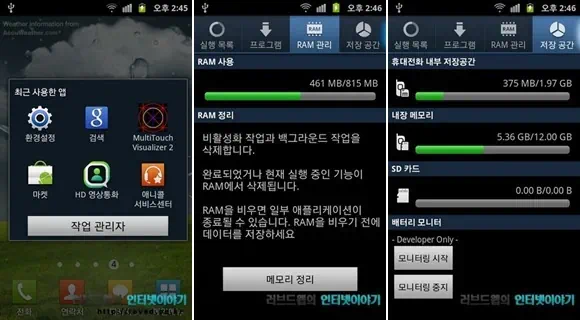
갤럭시S2 숨겨진 기능 중 최근 사용한 어플을 빠르게 다시 실행 시킬 수 있는 방법입니다. 안드로이드 폰에서는 모두 가능하고, 아이폰에도 비슷한 기능으로 홈 버튼을 더블 클릭하듯 두 번 빠르게 눌러 실행할 수 있습니다. 갤럭시S2 홈 버튼을 꾸욱 누르면 위와 같이 최근 사용한 어플 목록이 나옵니다. 자주 사용하는 어플을 빠르게 실행할 수 있고 작업 관리자를 통해 램과 저장 공간 관리도 편하게 할 수 있습니다. 배터리 모니터링 기능으로 갤럭시S2 사용 시간을 보다 효율적으로 관리할 수도 있습니다.
전화벨이 울려 곤란한 상황에선 뒤집기 무음 모드
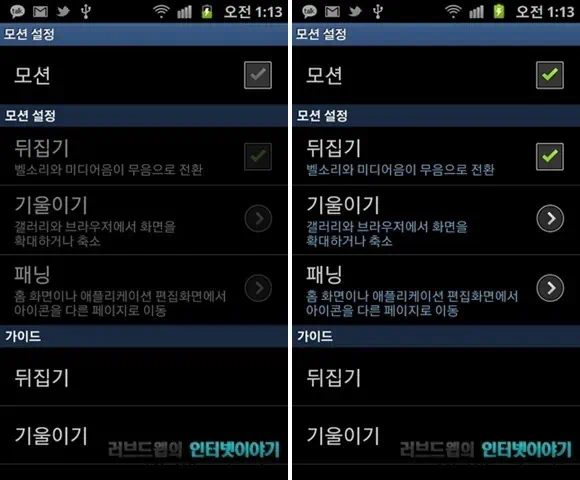
갤럭시S2 숨겨진 기능으로 뒤집기 무음 모드가 있습니다. 극장이나 회의실 등의 장소에서 갤럭시S2를 깜박 잊고 진동 모드나 무음으로 변경하지 못했을 경우 유용하게 사용할 수 있습니다. 갤럭시S2 설정 > 모션 설정 > 모션 체크를 하고 아래쪽의 모션 설정 뒤집기에 체크를 하면 기능이 활성화 됩니다. 뒤집기 모션 설정을 하게 되면 갤럭시S2에 벨소리가 울렸을 경우 간단하게 갤럭시S2를 뒤집기만 하면 무음으로 전환됩니다. 전화벨 소리 뿐만 아니라 음악이나 동영상 감상 시에도 뒤집기 무음 모드가 적용됩니다.

벨소리가 울리면 곤란한 장소에서 갤럭시S2에 전화가 걸려 오면 당황하지 말고 이렇게 뒤집어 주면 벨소리는 더 이상 울리지 않습니다.
전화 받기 곤란할 때 수신 거절 메세지

갤럭시S2 숨겨진 기능에 전화벨이 울려 곤란할 경우 사용할 수 있는 뒤집기 무음 모드와는 다르지만 비슷하게 활용할 수 있는 기능이 있습니다. 전화 벨이 울려도 상관은 없지만 전화 통화를 하기 곤란할 때, 예를 들면 운전을 하거나 밥을 먹고 있을 경우 등 갤럭시S2로 걸려오는 전화를 받을 수 없을 경우에 수신 거절 메시지를 이용하면 됩니다. 갤럭시S2의 전화벨이 울리면 수신 전화 화면 하단의 ‘수신 거절 메세지’를 위로 끌어 올려 메시지로 보낼 문구를 선택하여 보낼 수 있습니다. 전화벨이 울릴 때 수신 번호로 빠르고 간단하게 수신 거절 메시지를 보낼 수 있으니 전화를 받기 곤란하거나 그냥 무시할 수 없을 경우에 사용하면 됩니다. 여친님과 와이프님에게 걸려온 전화 도저히 받기 곤란할 경우 사용하시면 되겠지요.
전화 통화 목록에서 문자와 메일 보내기
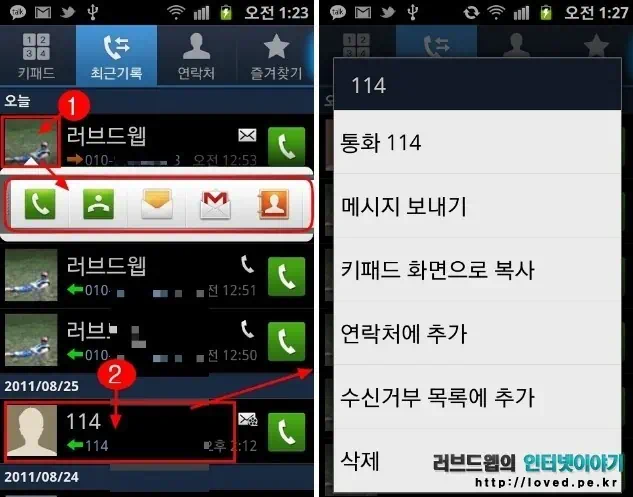
갤럭시S2 숨겨진 기능으로 전화 통화 목록에서 문자와 이메일 등을 빠르게 보내는 방법이 있습니다. 갤럭시S2 전화 통화 최근 기록에서 발신자 아이콘(1번)을 손가락으로 짧게 눌렀다 떼어내면 전화, 이메일, 문자 등을 보낼 수 있는 메뉴 바가 나옵니다. 이를 이용하여 발신자에게 문자와 이메일 등을 보다 빠르게 보낼 수 있습니다. 전화는 당연히 우측의 커다란 녹색 전화 버튼을 눌러 가능하고요. 그리고 발신자의 전화번호가 주소록에 등록된 전화번호가 아닐 경우에는 아이콘(2번)을 꾸욱 길게 누르고 있으면 우측과 같이 메시지 보내기, 연락처 추가, 수신 거부 목록에 추가 등을 할 수 있는 메뉴가 나옵니다.
전화 통화 목록에서 문자 보내기
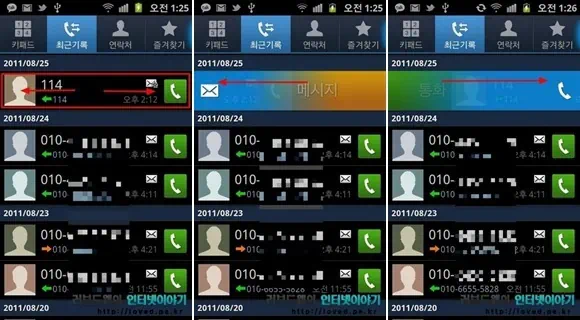
가끔은 어이 없게도 전화 통화를 해 놓고 정작 중요한 내용을 전달하지 못 할 경우가 있습니다. 제 경우에는 약속 날짜와 시간은 정해 놓고 장소를 얘기해 주지 않는 경우가 종종 발생하더군요. 이럴 경우 다시 전화하기는 좀 그렇고 간단하게 약속 장소를 문자로 보내주면 되지요. 그런데 문자 메시지로 이동하여 수신자를 검색하여 문자를 보내는 일이 상당히 귀찮지요. 이럴 경우 갤럭시S2의 전화 통화 최근 기록 혹은 연락처에서 수신자 항목을 손가락으로 좌로 밀면 바로 문자 메시지를 보낼 수 있는 메시지 입력 창이 뜹니다. 우측으로 밀면 전화 통화가 가능하지만 녹색의 큼지막한 통화 버튼이 있으니 별 필요는 없겠지요. 그러므로 전화 통화 최근 기록 혹은 연락처에서 좌측으로 밀면 메시지 입력 창이 뜬다는 것만 기억 하지만 되겠습니다.
전화 통화 최근 기록 혹은 연락처에서 메시지 입력 창을 바로 띄우는 갤럭시S2 숨겨진 기능은 별것 아닌 것 같지만 최소 몇 초는 절약할 수 있으니 꼭 기억해 두었다가 활용을 하시기 바랍니다.
상단 상태바에서 간편하게 화면 밝기 조절하기
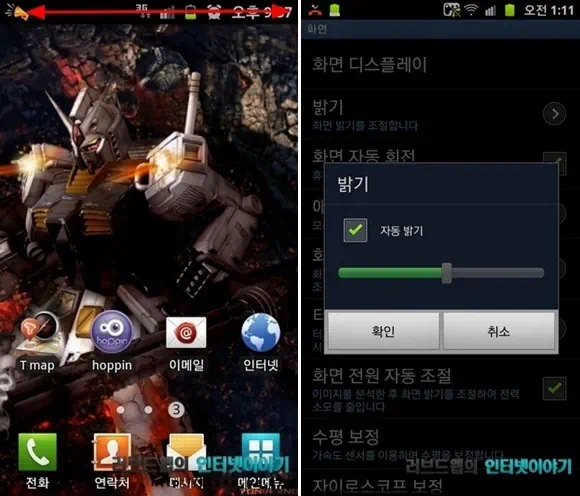
갤럭시S2 숨겨진 기능 중에 상단 상태바에서 간단하게 화면 밝기 조절이 가능한 기능이 있습니다. 갤럭시S2 화면 상단의 시계 등이 나오는 검은색 바를 누르고 좌우로 밀면 화면의 밝기 조절이 가능합니다. 좌측은 화면이 어둡게, 우측은 화면이 밝게 조절이 되고요. 갤럭시S2 배터리 절약을 위해 자동 밝기를 꺼두고 화면을 어둡게 사용 하던 상태에서 화면이 잘 보이지 않는 상황에 노출 되면 이 방법으로 간단하게 화면을 밝게 하여 볼 수 있습니다. 단 갤럭시S2 설정에서 화면 디스플레이 밝기는 자동 밝기로 되어 있지 않아야 합니다.
통합 검색 빠르게 하기
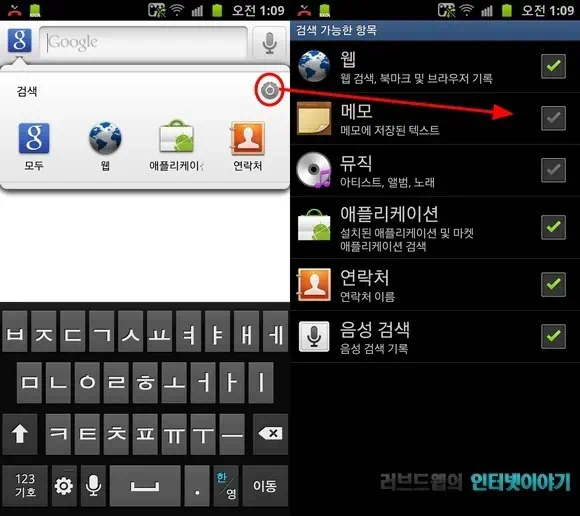
갤럭시S2 숨겨진 기능 하드웨어 버튼을 이용한 내용입니다. 갤럭시S2는 안드로이드 운영체제를 사용하는 스마트폰으로 홈 화면에서 구글 검색바를 이용할 수 검색할 수 있습니다. 이 검색바는 구글 웹검색뿐만 아니라 통합 검색으로 갤럭시 s2의 연락처, 어플, 마켓 등도 검색 할 수 있습니다. 우측 설정 버튼을 눌러 검색에 사용할 항목을 체크하면 되고요. 이 검색 기능을 갤럭시S2 하드웨어 버튼으로 빠르게 사용할 수 있습니다.

갤럭시S2 좌측 하단의 메뉴 버튼을 꾸욱 누르고 있으면 검색 메뉴가 뜹니다. 기본적으로 4개 항목을 검색할 수 있는데 우측 설정 버튼을 누르면 검색 항목을 추가할 수 있습니다. 그리고 마이크 모양의 버튼을 눌러 음성 검색도 사용할 수 있습니다. 구글 웹검색은 기본으로 검색을 하고 설치한 어플이 많아 찾기 힘들 때는 어플을 선택하고 검색을 하면 설치한 어플을 빠르게 찾을 수 있습니다.
전원 버튼으로 통화 종료하기
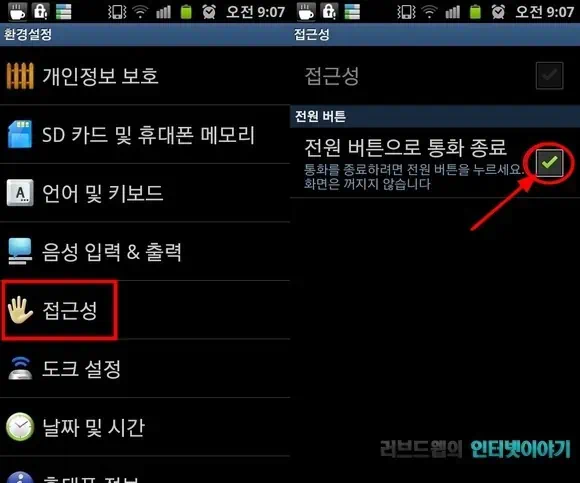
갤럭시S2로 통화를 하고 전화를 끊으려면 통화 종료 버튼을 누르던가 수초간 기다려야 합니다. 갤럭시S2 숨겨진 기능으로 우측의 전원 버튼으로 통화를 종료할 수 있는 기능이 있습니다. 설정에서 전원 버튼 종료 기능을 체크하고 사용을 하시면 됩니다. 가끔 종료 버튼 누르기 귀찮아 그냥 주머니에 갤럭시S2를 넣으면 어디론가 멀뚱 전화를 걸기도 하지요. 간단하게 전원 버튼으로 통화를 종료할 수 있으니 이를 활용하시면 되겠습니다.
* 갤럭시S2 환경설정 -> 접근성 -> ‘접근성 애플리케이션을 찾지 못하였습니다’ 창 뜨면 취소 -> 전원 버튼으로 통화 종료 체크
전원 버튼으로 리셋하기

갤럭시 s2를 사용하다 보면 가끔 오작동, 혹은 멈춤 현상, 왠지 모를 버벅 거리는 문제가 생길 수 있습니다. 우리는 이미 PC 윈도우에서 이런 경우를 익히 경험하였고 또한 해결 방법도 알고 있지요. PC 윈도우의 대부분의 문제를 해결 할 수 있는 리셋. 마찬가지로 갤럭시s2도 리셋을 하면 되지요. 하지만 갤럭시S2에 리셋 기능이 있는 걸 모르시는 분들이 많습니다. 전원 버튼을 꾸욱 누르고 있으면 종료 메뉴가 나와 종료 후 다시 전원을 켜서 부팅을 했었지요. 전원 버튼을 계속 꾸욱 누르고 있으면 리셋이 됩니다. 갤럭시 s2의 에러 문제는 만병 통치약 전원 버튼 리셋으로 해결하시면 되겠습니다.
홈 버튼으로 최근 실행한 어플 빨리 실행하기

갤럭시S2에 수많은 어플이 설치되어 있지요. 카카오톡도 있고 마플도 있고, 이런 저런 어플 많이 설치하시고 사용 하실 겁니다. 자주 사용하는 어플은 갤럭시s2 홈 버튼을 꾸욱 눌러 최근 실행한 어플 목록에서 빠르게 다시 실행 시킬 수 있습니다.
오늘 알려드린 갤럭시S2 숨겨진 기능은 별것 아닌것 같지만 이를 활용하게 되면 적어도 단 몇 초씩의 시간을 절약할 수 있습니다. 티끌모아 태산이라고 수 초가 모여지면 1년후 하루가 될 수 도 있지요. 시간은 곧 돈이므로 갤럭시S2 숨겨진 기능을 활용하여 시간을 버시기 바랍니다. 끝~